Smarthome ist keine Zukunftsmusik mehr, sondern Realität. Devolo ist einer der führenden Anbieter auf diesem Gebiet. Mit der Homecontrol-Zentrale und vielen gut funktionierenden Geräten haben wir fast alle, was wir benötigen, um unser Zuhause „smart“ zu machen.
Mit dem EchoDot und der Alexa-Software von Amazon ist es nun auch möglich, unser Haus mit unserer Stimme durch einfach Sprachbefehle zu steuern.
Devolo hat hierfür eine eigenen Schnittstelle zu Alexa vorgestellt.
Bild nur sichtbar, wenn Du keinen Adblocker angeschaltet hast. Mach ihn doch bitte für das Dreibeinblog aus.
Heute möchte ich Ihnen zeigen, auf welche Weise Sie die Sprachverknüpfung auch völlig ohne Skill und Befehlseinschränkungen hinbekommen.
Dabei gehe ich davon aus, daß Ihnen der amerikanische Dienst If-This-Then-That IFTTT http://ifttt.com bereits bekannt ist und Sie mit den grundlegenden Funktionen dieses Dienstes bereits vertraut sind.
Hier unsere Schritt-für-Schritt-Anleitung, die Sie sofort nachmachen können:
- Schritt: Verwendung festlegen
- Schritt: Szene in der Devolo-Software anlegen
- weitere Szene in Devolo anlegen
- Schritt: Szenen freigeben
- Schritt: IFTT aufrufen und IF-Aktion anlegen
- Schritt: Maker anlegen
- Schritt: Ausführen des Befehls
Zunächst gilt es, sich zu überlegen, was Alexa tun soll.
Dazu nehmen wir ein Beispiel-Szenario. In meinem Büro soll Alexa das Licht einschalten.
Wir legen also eine entsprechende Szene in Devolo an:
Dazu öffnen Sie die Devolo-Steuerungssoftware und klicken oben in der Menüleiste auf „Szenen“. Dann klicken Sie auf das Plus-Zeichen oben rechts.
Nun geben Sie der Szene einen Namen. Ich wähle jetzt mal beispielsweise „Schreibtischlicht an“.

Als nächstes füllen Sie bitte die Szene mit einer Aufgabe ziehen Sie dazu ein Gerät von weiter unten mit gedrückter Maustaste nach oben in den Szenenrahmen:

Klicken Sie auf den Schaltbutton, damit das Gerät EINgeschaltet wird. Speichern Sie die Szene dann durch einen Klick auf das Häkchen oben rechts ab.
Wir wollen das Licht ja auch wieder ausschalten können. Also wiederholen wir das alles noch einmal. Dieses Mal nennen wir die Szene „Schreibtischlicht aus“ und schalten im verbundenen Gerät den Button auf AUS.

Damit haben wir Devolo-Homecontrol für das Schalten via Alexa vorbereitet.
Damit wir in IFTTT einen Trigger anlegen können, benötigen wir die URL, über die IFTTT die Devolo-Homecontroll-Steuerung erreichen kann.
Dazu gehen Sie bitte in der Devolo-Software oben im Hauptmenü auf „Einstellungen“.
Sie sehen dann diesen Bildschirm:

Klicken Sie dort, wo ich den roten Pfeil eingemalt habe.
Wählen wir also nun die eben angelegte Regel „Schreibtischlicht an“ aus und bestätigen indem wir mit der Maus daraufklicken. Dann klicken Sie bitte auf das Pluszeichen rechts neben dem Auswahlfeld.

Sie sehen dann diesen Bildschirm, in dem Ihnen eine lange Trigger-Freigabe-URL angezeigt wird:

Wie Sie sehen, habe ich die einzelnen URLs unkenntlich gemacht. Sie sind wirklich streng geheim, denn sie öffnen die Tore zur Ihrer Smarthomesteuerung.
Die Regel „Tanzen im Flur“ ist nur ein Test, stören Sie sich nicht daran.
Markieren und kopieren Sie nun bitte diese URL, die zu Ihrer freigegebenen Szene gehört.
Starten Sie nun in einem neuen Browsertab IFTTT.COM.
Gehen Sie auf „my Applets“ und klicken Sie rechts „new aplet“. Es erscheint der großgeschriebene Satz:
]if ✚this then that]
Klicken Sie hier auf das „this“.
In das erscheinende Suchfeld tippen Sie bitte „Alexa“ ein und wählen Sie diese Applikation:

Dann wählen Sie bitte:
„Say a specific phrase“

In das nun erscheinende Feld geben Sie bitte in Kleinbuchstaben(!) den gewünschten Sprachbefehl ein. Ich wähle hier „Schreibtischlicht an“.

Nun will IFTTT natürlich auch das THAT wissen, also was passieren soll, wenn der geheimnisvolle Satz „Schreibtischlicht an“ zu Alexa gesagt wird.
Klicken Sie also auf das THAT und geben Sie in das Suchfeld MAKER ein. Wählen Sie diesen Maker:

]Achtung: Seit einiger Zeit heißt der Maker bei IFTTT etwas anders. Er nennt sich jetzt „webhooks“. Du findest ihn unter diesem Link hier:
https://ifttt.com/maker_webhooks]
Klicken Sie nun auf den grauen Kasten „Make a web request“ und füllen Sie das nun aufgehende Formular aus:

In das obere Feld kopieren Sie nun die geheime URL von Ihrer freigegebenen Szene hinein.
Wählen Sie bei der Methode „get“, der Content Type muss auf „application/json“ eingestellt sein. Danach klickt man auf „Create Action“.
Dann sehen Sie diese Bestätigung:

Wenn Sie nun sagen: „Alexa, trigger Schreibtischlicht an“ wird Devolo ohne Wenn und Aber das Schreibtischlicht anschalten. Sie müssen Alexa vorher weder sagen, daß Sie mit devolo arbeiten wollen, noch sonstwas.
So, und nun wiederholen Sie die obigen Schritte auch für die Aktion „Schreibtischlicht aus“. Auch hier müssen Sie die Szene freigeben, den geheimen URL-Schlüssel bei IFTTT eingeben und einen sinnvollen Sprachbefehl erstellen.
Damit haben Sie alle Erforderliche getan, um mit einem kurzen Direktbefehl via EchoDot und Alexa einen Schaltvorgang in DEVOLO durchzuführen.
Das liest sich hier, weil ich es so genau erklärt habe, alles sehr umständlich. Aber ich habe es gerade noch einmal schnell für „Schreibtischlicht aus“ gemacht und auf die Uhr geschaut. Insgesamt habe ich 11 Sekunden benötigt, um bei IFTTT die Aktion zu programmieren.
Denken Sie daran: Der wichtigste Bestandteil des Befehls ist das Wort „TRIGGER“.
Sagen Sie den Namen Ihrer Alexa (im Regelfall also Alexa, bei uns Computer), dann sagen Sie „Trigger“ und dann den Befehl „Schreibtischlicht an“.
Viel Spaß beim Nachmachen!
Bildquellen:
Hashtags:
Ich habe zur besseren Orientierung noch einmal die wichtigsten Schlagwörter (Hashtags) dieses Artikels zusammengestellt:
#alexa #Amazon #control #devolo #dot #echo #echodot #home #homecontrol #IFTTT #smarthome

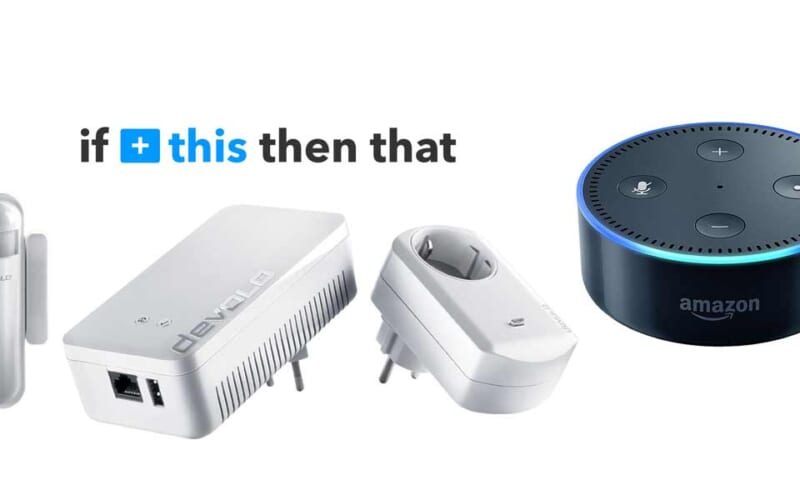





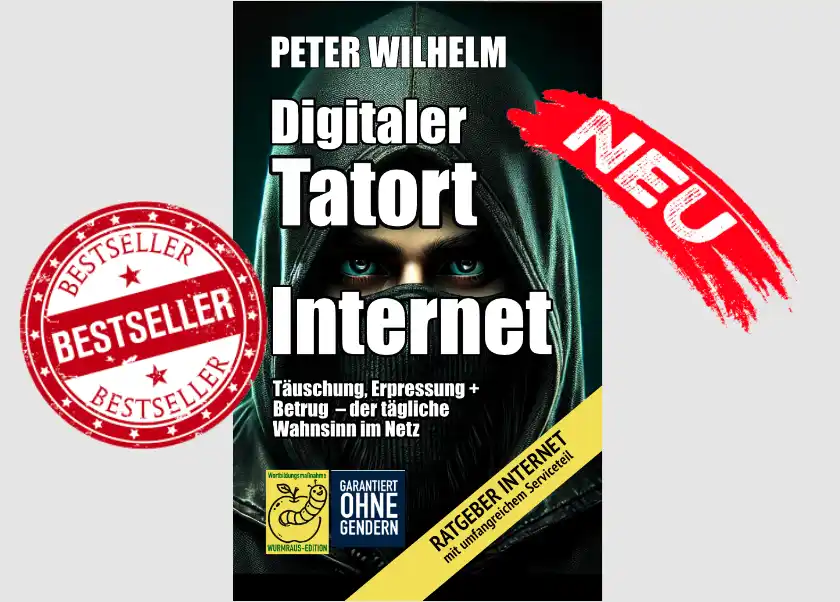

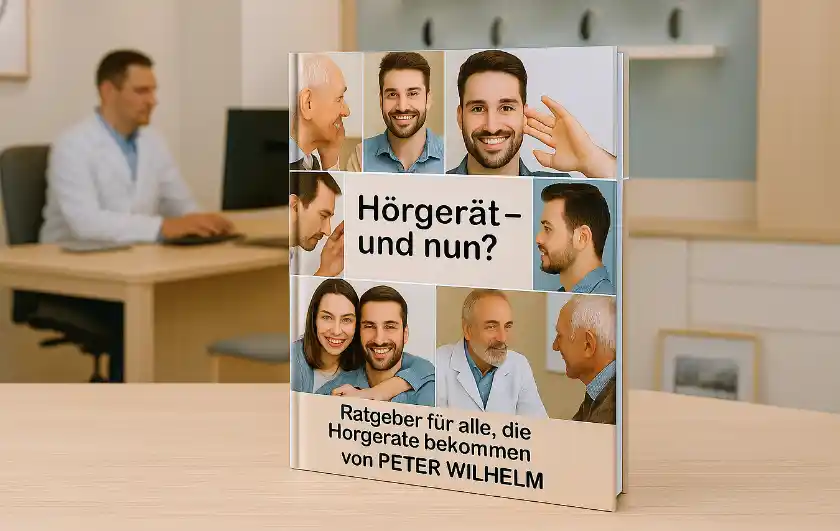





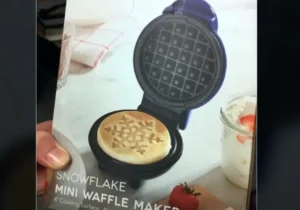
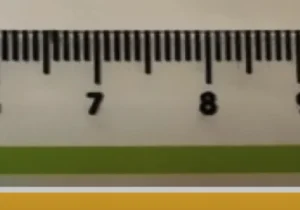
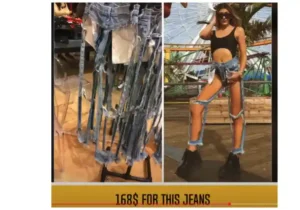

Hallo Peter.
Ich kann leider den von dir angegebenen MAKER nicht finden. Bei mir erscheint nur der WEMO Maker. Ich nutze den Alexa Echo DOT zweite Generation. Welche Voraussetzungen müssen vorhanden sein damit ich den von dir angegebenen MAKER aufgelistet bekomme?
Hallo Jens,
danke für den Hinweis. IFTTT hat dem Maker einen neuen Namen gegeben. Er ist jetzt unter https://ifttt.com/maker_webhooks zu finden.
Ich habe den Beitragstext entsprechend angepaßt.